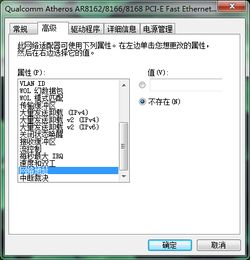windows系统补丁下载官网在哪里
windows系统补丁下载官网指南:安全更新一键获取
为什么需要从官网下载Windows补丁
在数字化时代,操作系统安全更新变得比以往任何时候都重要。微软定期发布的补丁不仅能修复已知漏洞,还能提升系统性能,增加新功能。然而,许多用户由于不清楚官方下载渠道,往往通过第三方网站获取补丁,这带来了严重的安全风险。
官方补丁经过微软严格测试,确保与系统完全兼容。而非官方来源的补丁可能包含恶意代码,导致系统被入侵或数据泄露。此外,错误版本的补丁可能造成系统不稳定甚至崩溃。因此,了解如何从微软官网获取补丁是每个Windows用户都应掌握的基本技能。
微软官方补丁下载途径
微软为不同需求的用户提供了多种获取系统补丁的官方渠道,最直接的方式是通过Windows Update自动更新功能。这个内置于Windows系统中的服务会自动检测、下载并安装适合您设备的最新补丁。要使用此功能,只需打开"设置"应用,选择"更新和安全",然后点击"Windows Update"下的"检查更新"按钮即可。
对于需要手动下载特定补丁的用户,微软提供了专门的更新目录网站。这个网站允许用户按关键词、知识库(KB)编号或产品版本搜索所需补丁。找到合适的更新后,可以单独下载安装包,适用于批量部署或离线安装场景。
企业用户则可以通过Windows Server Update Services(WSUS)或Microsoft Endpoint Configuration Manager来集中管理和部署补丁。这些工具特别适合需要同时维护多台电脑的IT管理员使用。
如何访问Windows补丁下载官网
微软更新目录是手动下载补丁的主要官方入口。要访问这个网站,只需在浏览器地址栏输入微软更新目录的网址。网站界面简洁明了,顶部有搜索框,左侧是筛选选项,右侧显示搜索结果。
使用更新目录时,建议先确认您的Windows版本和系统架构(32位或64位)。可以在"设置"→"系统"→"关于"中查看这些信息。搜索补丁时,使用知识库编号(KB+数字)能获得最准确的结果。例如,搜索"KB5005565"会直接定位到特定更新。
下载补丁时,注意选择与您系统匹配的版本。x86对应32位系统,x64对应64位系统,ARM64则适用于Surface Pro X等使用ARM处理器的设备。错误的版本可能导致安装失败或系统问题。
补丁下载与安装注意事项
在下载和安装Windows补丁前,建议采取一些预防措施以避免潜在问题。首先,创建系统还原点是个好习惯,这样如果更新后出现问题,可以快速回退到之前的状态。其次,备份重要数据,虽然补丁安装通常很安全,但预防万一总是明智之举。
安装较大更新时,确保设备连接到稳定电源(笔记本最好插上充电器),并保持网络连接稳定。中断的更新可能导致系统损坏。安装过程中不要强制关机,即使看起来进程停滞,也请耐心等待。
安装完成后,重启电脑以使更改生效。某些更新需要多次重启才能完全安装。如果遇到问题,微软社区论坛提供了丰富的故障排除资源,许多常见问题都能在那里找到解决方案。
保持系统更新的最佳实践
为了确保系统持续安全,建议启用自动更新功能。在Windows 10和11中,可以在"设置"→"更新和安全"→"Windows Update"→"高级选项"中配置自动更新行为。理想情况下,系统应该设置为自动下载并安装更新,包括质量更新和功能更新。
对于需要控制更新时间的用户(如使用流量计费网络或特定工作时段),可以设置"活动时间",告诉Windows何时不要自动重启以完成更新安装。同时,定期手动检查更新也是个好习惯,特别是当听说有重要安全补丁发布时。
企业用户应制定系统的补丁管理策略,包括测试周期、部署时间表和回滚计划。微软每月第二个星期二(俗称"补丁星期二")发布常规更新,这些日期可以作为企业更新计划的参考点。
通过遵循这些指南,您可以确保Windows系统始终获得最新保护,同时避免非官方来源带来的风险。记住,保持系统更新是网络安全的第一道防线,而微软官网是获取这些更新的唯一可信来源。
相关文章
- 新电脑激活Windows后能否退货-完整政策解析与操作指南
- 灵越7590安装Windows蓝屏问题-原因分析与解决方案
- Windows系统Jenkins安装,持续集成环境搭建-完整指南
- Netgear R7000恢复出厂设置后如何安装Windows系统-完整操作指南
- Windows管理员用户名修改指南:本地与在线账户完整教程
- Windows10教育版激活方法详解-五种合规解决方案全指南
- Windows更改CUDA安装路径:完整配置指南与避坑技巧
- Windows 10 Pro是什么意思-专业版操作系统深度解析
- Windows 10 LTSC安装商店无权限-完整解决方案指南
- 神舟战神新机Windows激活指南-从密钥验证到故障排除